一般我们唤醒睡眠模式下的电脑时,都需要输入秘密才能开机。那么今天小编跟大家分享下win10电脑从睡眠模式唤醒时怎么设置为“不输入密码”即可开机。
具体如下:
-
1. 首先我们打开电脑,点击左下方开始图标,
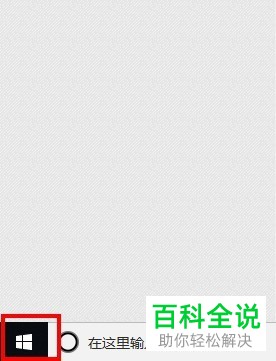
-
2. 在打开的窗口中我们点击设置图标。
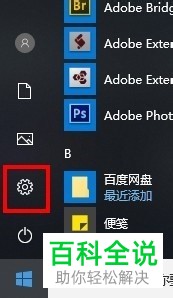
-
3. 然后我们就会打开“Windows设置”界面了,此时我们点击“系统”。
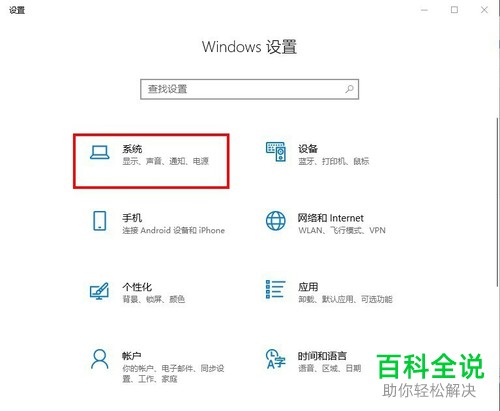
-
4. 然后我们先点击左侧栏中的”电源和睡眠“,在对应的右侧栏中的点击”其他电源设置“。
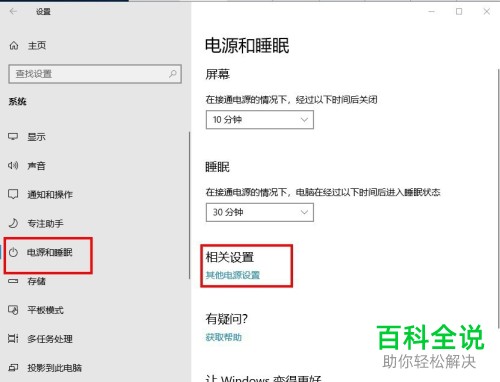
-
5. 此时会弹出一个窗口,我们点击左侧栏中的”唤醒时需要密码“选项。

-
6. 然后会打开一个新的窗口,我们点击蓝色字体的”更改当前不可用的设置”选项。

-
7. 我们取消勾选“唤醒时的密码保护”,勾选“不需要密码”选项。

-
8. 设置完成之后我们点击“保存修改”选项即可。

-
以上就是win10电脑从睡眠模式唤醒时设置为“不输入密码”即可开机的方法。
